Uživatelé operačního systému Linux jsou s příkazem apt-get velmi dobře obeznámeni. Tento příkaz se používá k instalaci rozličných aplikací a softwarových balíčků. Systém macOS má s Linuxem některé společné rysy a umožňuje instalaci určitého omezeného počtu linuxových balíčků. Zejména starší verze macOS jsou schopny spouštět linuxové aplikace s větší pravděpodobností.
Hláška „Apt-get příkaz nenalezen“
Pokud se při pokusu o instalaci linuxové aplikace na macOS setkáte s hláškou „Apt-get příkaz nenalezen“, neznamená to, že je s příkazem samotným něco špatně. Problém je v tom, že příkaz apt-get není pro macOS určen. macOS totiž nepoužívá tento specifický správce balíčků, a proto s ním nelze pracovat.
Alternativy k příkazu Apt-get pro macOS
Absence příkazu apt-get neznamená, že na macOS nelze instalovat linuxové balíčky. Je pouze potřeba využít jiné nástroje.
Správce balíčků Homebrew
Pro uživatele Linuxu není jméno Homebrew žádnou novinkou. Tento správce balíčků je dostupný i pro macOS a slouží k instalaci softwarových balíčků.
Před instalací Homebrew je nutné mít nainstalovaný Xcode (ke stažení z Mac App Store). Poté otevřete Terminál a zadejte příkaz: xcode-select --install. Odsouhlaste licenční podmínky. Následně nainstalujte Homebrew pomocí následujícího příkazu:
/usr/bin/ruby -e "$(curl -fsSL https://raw.githubusercontent.com/Homebrew/install/master/install)"
Potvrďte instalaci a po dokončení ji ověřte příkazem: brew -v. Nyní můžete instalovat balíčky pomocí příkazu:
brew install Název_balíčku
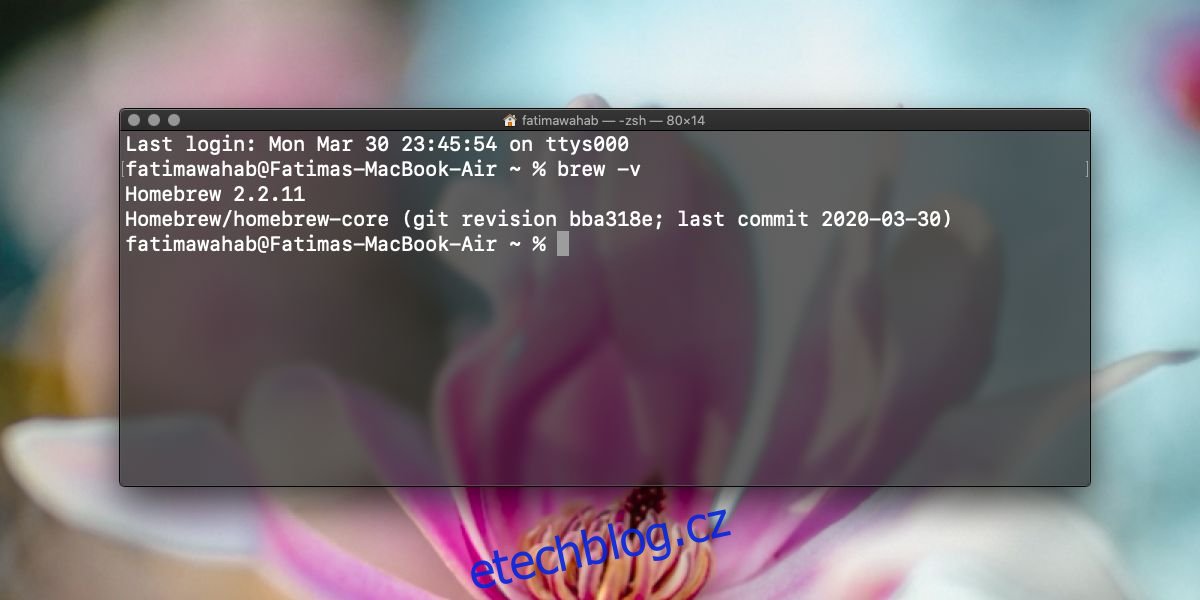
Poznámka: Homebrew lze nainstalovat i v subsystému Windows 10 pro Linux.
Správce balíčků Macports
Macports představuje dalšího správce balíčků pro macOS. Jeho funkčnost je srovnatelná s Homebrew, ale zpravidla je vhodné zvolit si pouze jeden z těchto dvou nástrojů.
Podobně jako u Homebrew, i zde je nutné mít nainstalovaný Xcode (ke stažení z Mac App Store). Následně spusťte Terminál a zadejte: xcode-select --install. Potvrďte instalaci Xcode nástrojů. Stáhněte si Macports pro vaši verzi macOS. Spusťte stažený PKG soubor a nainstalujte Macports. Balíčky instalujte pomocí příkazu:
port install Název_balíčku
Závěrem
Příkaz apt-get mimo prostředí Linux nefunguje. Pro instalaci softwaru na macOS je nutné použít jiného správce balíčků. macOS je postaven na BSD, který má k Linuxu blízko. Nicméně, z technického hlediska je to komplikovanější, a proto není možné apt-get na macOS používat. Homebrew a Macports nabízejí ekvivalentní možnosti instalace balíčků. V případě, že se vám nedaří nainstalovat balíček pomocí Homebrew či Macports, nebo pokud instalace selže, pravděpodobně je problém v samotném balíčku nebo v závislostech, které je nutné vyřešit. Žádný ze správců balíčků, ani Homebrew, ani Macports, nemůže zprovoznit poškozený balíček na macOS.